Es ist nun wirklich schon eine ganze Weile her, das ich hier das letzte Inkscape-Tutorial veröffentlicht habe. Auch Screencasts zu diesem Thema hat es schon seit einiger Zeit nicht mehr gegeben. Es ist also an der Zeit mal wieder ein Tutorial hier zu veröffentlichen.
In den letzten Tagen haben mich immer mehr Leute gefragt, wie ich derartige Grafiken, wie die Palette mit den bunten Inkscape-Logos mache. Das kann man ja mal versuchen, es wird aber ein sehr sehr langes Tutorial  Nicht alle Objekte sind selbst gezeichnet, dass würde dann endgültige den Rahmen sprengen, alle benötigten Grafiken gibt es hier zum Download. Sie stammen aus der OpenClipart-Library und von WikimediaCommons.
Nicht alle Objekte sind selbst gezeichnet, dass würde dann endgültige den Rahmen sprengen, alle benötigten Grafiken gibt es hier zum Download. Sie stammen aus der OpenClipart-Library und von WikimediaCommons.
Hier sind die entsprechenden Screencast-Videos zu diesem Tutorial zu finden:



1. Das Postkartenmotiv mit der Palette und den bunten Klecksen in Inkscape importieren.
2. Ein Kreisobjekt zeichnen und über die Einstellungen der Objektfarbe, die Sichtbarkeit des Objektes etwas herabsetzen, so das man die darunterliegende Grafik besser erkennen kann.
Den Kreis auf das Postkartenmotiv setzen und durch ziehen und drücken an den Anfassern soweit in Form bringen, das es mit der darunterliegenden Form der Palette nahezu identisch ist.
3. Das Kreisobjekt über “Pfad > Objekt in Pfad umwandeln” in einen Pfad umwandeln. Dann das Werkzeug zum Knoten bearbeiten wählen und in etwa der Mitte der Ausbuchtung einen weiteren Knoten, durch Doppelklicken auf den Pfad, setzen. Diesen Knoten dann nach innen Verschiebung so das die Ausbuchtung entsteht. Die Anfasser des untersten und des rechts danebenliegenden Knoten etwas ziehen, so das die Form wieder übereinstimmt.
4. Einen weiteren Kreis zeichnen und auch diesen wieder auf das Postkarten Motiv setzen und durch ziehen und drücken in die entsprechende Form bringen.
5. Die gezeichnete Palettenform und den zuletzt gezeichneten Kreis gemeinsam selektieren (Shift-Taste gedrückt halten) und über “Pfad > Differenz” den kleinen Kreis aus der Palettenform ausschneiden.

1. Die Palettenform beiseite schieben und mit Strg+D ein Duplikat davon anlegen. Das Duplikat der Palette mit einem radialem Farbverlauf füllen und zwar von einem hellem Braun im Zentrum zu einem dunklerem Braun. Tip: Flächen ruhig immer mit Verläufen füllen und zwar mit Farbtönen die sich nicht stark unterscheiden, das gibt der Grafik immer mehr Leben.
2. Jetzt einen freien Platz auf der Arbeitsfläche suchen und das Werkzeug “kalligrafisch zeichnen” wählen. Mit dem Werzeug ein paar Linien zeichnen und zwar mit hoher Geschwindigkeit. Je höher diese, desto schmaler werden die Linien. Ruhig ein paar zeichnen und die besten davon auswählen, sie dürfen nicht all zu krumm sein und sollten schöne dünne Linien aufweisen. Die verbleibenden Linien nah aneinander setzen und so oft duplizieren und wieder aneinandersetzen, bis genügen beisammen sind um die Palettenfläche zu füllen.

Dann alle Linien selektieren, in dem man einfach ein Rahmen darum zieht und über “Pfad > Vereinigung” order Strg++ mit einander zu einem Pfad vereinigen. Dann den Linien eine extrem unterschiedliche Farbe zu braun geben. Ein Duplikat von unserer Palettenform anlegen.
3. Die kalligrafischen Linien auf unser Duplikat der Palettenform legen und dann drehen. Tip: nur vom Menschen geschaffene Dinge sind geometrisch gerade, die Linien sollten also weder im 90° noch im Winkel von 45° zur Palettenform stehen, das gibt dem Ganzen nachher einen natürlicheren Look.
Dann die kalligrafischen Linien und die Palettenform selektieren und über “Pfad > Überschneidung” oder Strg+* in unsere Holzmaserung verwandeln.

1. Die Holzmaserung hat derzeit die gleiche braune Farbe, wie unsere Palettenform also geben wir ihr erst einmal eine andere Farbe, bevor wir sie auf die Palettenform legen. Es muss kein Braunton sein, der läßt sich nachher besser bestimmen, wenn die Maserung auf der Palette ist. Dann ein Duplikat unserer Palettenform anlegen, mit der Bildab-Taste eine Schicht nach unten setzen.
2. Das Duplikat der Palettenform und die Maserung selektieren und über das Werkzeug “Objekte ausrichten” beide auf die Auswahl horizontal und vertikal zentrieren. Jetzt kann die Farbe der Maserung noch angepasst werden, so das sie sichtbar ist und einem gefällt. Im Anschluß beide Formen gruppieren.
3. Ein weiteres Duplikat unserer Palettenform anlegen und dieses Schwarz färben. Dann im Menü “Objektfarben” auf “Kreisförmigen Farbverlauf” gehen und den Farbverlauf bearbeiten wählen. Als erstes müssen die Werte der Endpunkte gedreht werden. Im Zentrum des Verlaufes soll die Sichtbarkeit Null sein und im Aussenbereich etwas sichtbarer, nicht 100%. Bei mir ist der Wert im Alphakanal 110, aber das kann differenzieren. Dann einen weiteren Farbverlaufspunkt hinzufügen und auch hier die Sichtbarkeit auf Null setzen. Dann das Farbverlaufswerkzeug wählen und den mittleren Verlaufspunkt etwas nach außen setzen. Das Ergebnis sollte in etwa so aussehen, wie auf der Abbildung.
4. Unsere Palettenform mit dem radialem Farbverlauf und die Palettenform mit der Holzmaserung selektieren und mit dem Werkzeug “Objekte ausrichten” horizontal und vertikal zentrieren. Die Palettenform mit dem radialen Farbverlauf kann jetzt in der Sichtbarkeit noch etwas angepaßt und im Anschluß wieder mit dem darunterliegendem gruppiert werden.
5. Ein weiteres Duplikat der Palettenform anlegen und auch diesem eine schwarze Füllung geben. Dann wieder ins Objketfarben-Menü gehen und hier linearen Farbverlauf wählen. Dann das Werkzeug “Farbverläufe” wählen und die Endpunkte des Farbverlaufes versetzen. Der Knotenpunkt mit dem Scharz sollte sich links unten schon ausserhalb der Palettenform befinden und der mit dem Alphakanal rechts in etwa in der Mitte der Palette. Also diagonal über die Palette. Dann auch diese Palettenform mit dem Werkzeug “Objekte ausrichten” auf der andern Palettenform zentrieren. Der Verlauf kann jetzt wieder etwas angepaßt werden und im Anschluß wieder gruppieren.
6. Wieder ein Duplikat unserer Palettenform anlegen und über das Menü “Objektfarben” diesem einen Rand geben, die Stärke der Linie muss angepaßt werden, sie sollte etwas stärker sein, so das sie gut sichtbar ist aber nicht zu stark. Die Füllung kann im Anschluß gelöscht werden. Dann über “Pfad > Kontur in Pfad umwandeln”, die Konturlinie in ein Pfadobjekt umwandeln.
7. Den Filter “Material>3D Holz” auf diese Konturform anwenden. Achtung: diese Filter werden vom Browser nicht gerendert und auch beim Export in PDF nicht korrekt dargestellt!
8. Den Holzrand mit dem Werkzeug “Objekte ausrichten” mit der vorherigen Palettenform zentrieren.
9. Ein weiteres Duplikat unserer Palettenform anlegen und auf diesen den Filter “Texturen > Flüssigkeit” anwenden. Dem Ganzem eine Füllung mit einem sehr kräftigem Braunton geben.
10. Die flüssigkeitsgefüllte Palettenform und die andere wieder zentrieren und dann noch die Objektsichtbarkeit der flüssigkeitsgefüllten Form soweit anpassen. Damit ist die Palettenform fertig, das Ganze kann man auch noch einmal im ersten Teil der Screencast-Serie sehen.

Jetzt die Datei mit der Holzpalette speichern und schliessen, die Datei mit dem Inkscape-Logo öffnen. Die Gruppe des Log auflösen und die unterste Ebene mit der Farbfüllung selektieren und dann umfärben. Dann alle Formen selektieren, duplzieren sofort gruppieren (das gruppiert das Duplikat) und beiseite schieben. Den Vorgang so oft wiederholen, bis alle Logos in den entsprechenden Farben vorhanden sind.
Ich habe sehr leuchtende Farben gewählt, die Farben sollten nur zueinander passen und dabei achten, das der Glossy-Effekt auch sichtbar bleibt, deshalb immer auszoomen und nachsehen, wie die Farbe wirkt. Für Schwarz habe ich ein dunkles Grau gewählt und für die Darstellung des weissen Logo ein helles Grau, so das der Schnee an der Spitze des Logo noch sichtbar ist.

1. Jetzt die Datei mit dem Stift öffnen. Den Schatten löschen und den Stift drehen, so das er wieder waagerecht ist.
2. Die Gruppe des Stiftes auflösen und das metallische Ende mit dem Radiergummi soweit nach links schieben, wie in etwa in der Abbildung zu sehen.
3. Dann auch das Mittelstück des Stiftes nachziehen, in dem man es streckt. Dann die Gruppe des Mittelstücks auflösen, die obere grüne Fläche selektieren und das Knotenwerkzeug wählen. Dann den mittleren Knoten des rechten Endes wählen und wieder ein kleines Stück nach links verschieben, so das der Bogen des Endes wieder stimmt.
Der Stift sollte dann noch umgefärbt werde, ich hab hierfür das gleiche Rot verwendet wie das vom Inkscape-Logo. Nachher wirkt der Stift dadurch wie für diese Grafik gemacht. Dann noch die Grafik mit dem Pinsel öffnen auch hier, die überflüssigen Teile wie den Pinselstrich und Schatten löschen unn auch hier die inselspitze umfärben, in eine der Farben der Logos auf der Palette.
Dann wieder die Grafik mit der Holzpalette öffnen und die Inkscape-Logos importieren, entsprechend in der Größe anpassen und auf der Palette verteilen. Tip: ungleiche Größen und kleine Drehungen der einzelnen Logos sorgen auch hier wieder für mehr Natürlichkeit. Das Ganze macht man am allerbesten auf einer neuen Ebene, dann läßt sich damit besser arbeiten.

1. Dann auch den Stift und Pinsel in die Grafik mit der Holzpalette importieren und in der Größe und im Winkel so anpassen, das sie gut auf der Palette wirken. Auch hier am besten auf einer eigenen Ebene arbeiten.
2. Dann Stift und Pinsel beiseite schieben und ein weiteres Duplikat unserer Holzfläche anlegen und diese auf Pinsel und Stift schieben.
3. Dann mit dem Werkzeug “Bezierkurven und gerade Linien zeichnen” zwei gerade Linien auf die Palette vom Rand zum Loch in der Palette zeichnen, diese über “Pfad > Kontur in Pfad umwandeln” in Pfade umwandeln und über “Pfad > Differenz” diese aus der Palettenform ausschneiden. Dann über “Pfad > Zerlegen” den Pfad auftrennen und das überflüssige Stück einfach löschen. Am Ende sollte ein Stück übrig bleiben, wie in der Abbildung zu sehen.
4. Dann die Gruppen von Stift und Pinsel auflösen und das Stück der Palette aus den Einzelteilen mit “Pfad > Differenz” immer auschneiden, vorher immer duplizieren, das erfordert 4 Durchgänge und sollte zum Schluß so aussehen, wie auf der Abbildung.
Dann müssen auch diese Pfade zerlegt werden und dann einfach die oberen Teile und die unteren Teile von Pinsel und Stift getrennt gruppieren. Dann müssen diese Einzelteile nur noch zurück auf die Palette verschoben werden, die unteren Enden mit der Bildab-Taste sowiet im Layer nach unten bringen das sie von der palette verdeckt werden und nur noch die sichtbaren Enden herausschauen.
Am Schluss kann man das Ganze noch mit Schatten und einem passendem Hintergrund komplettieren. Ich hab für den Hintergrund einen einfach grauen radialen Farbverlauf gewählt, da die Palette einfach schon bunt genug ist und so mehr visuell in den Vordergrund gestellt wird. Ausserdem noch eine etwas schwächer sichtbare Kopie unserer Palettenzeichnung, dafür habe ich einfach ein Kopie dieser angelegt, diese entsprechend größer skaliert und über den Filter “Farbe > Entsättigen” entsättigt und dann einfach die Objektsichtbarkeit herabgesetzt.
Auf jeden Fall kann man noch jede Menge mehr für noch mehr Realität an der Grafik tun, dass würde hier aber endgültig den Rahmen sprengen. Betrachtet das Ganze einfach als gute Grundlage selbst weiter damit zu experimentieren und zu verbessern. So und nun wünsche ich viel Spaß beim nachmachen, Feedback, villeicht in Form der Resultate und Anmerkungen sind jederzeit willkommen.
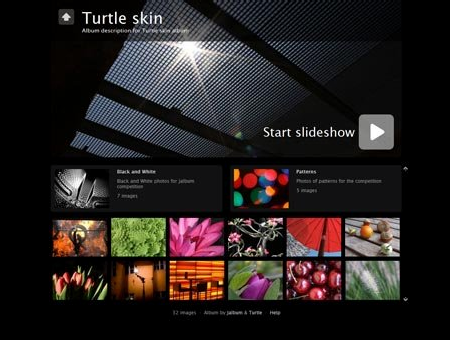


 Man kann nun mit den Malwerkzeugen (Pinsel, Stift etc.) in Grautönen auf die Ebenenmaske malen. Dabei bedeutet: weiß deckt, schwarz ist durchsichtig. Das heißt, man malt nun alle Flächen, die später farbig im Endergebnis sein sollen, schwarz an. Dabei ist zu beachten, dass man die schwarze Farbe selbst nicht sieht, lediglich den Effekt kann man sehen:
Man kann nun mit den Malwerkzeugen (Pinsel, Stift etc.) in Grautönen auf die Ebenenmaske malen. Dabei bedeutet: weiß deckt, schwarz ist durchsichtig. Das heißt, man malt nun alle Flächen, die später farbig im Endergebnis sein sollen, schwarz an. Dabei ist zu beachten, dass man die schwarze Farbe selbst nicht sieht, lediglich den Effekt kann man sehen:











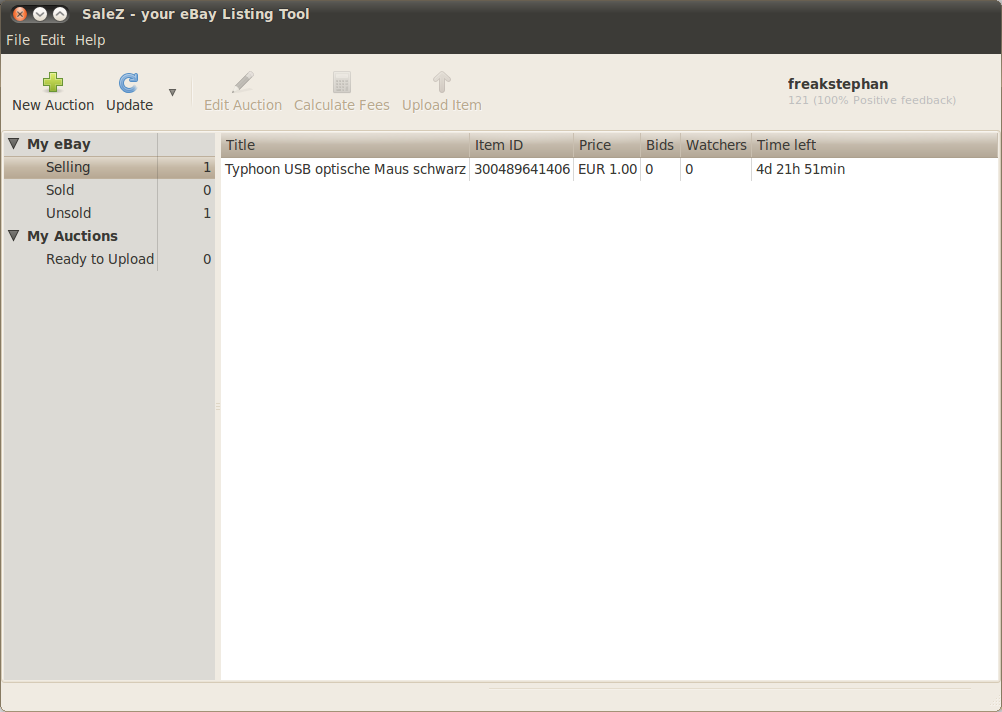





 Wäre nachvollziehbar.
Wäre nachvollziehbar.